O Windows Defender é a solução de software de segurança fornecida com todos os sistemas operacionais Windows da Microsoft. Ele ajuda a defender o sistema contra ransomware, spyware, cavalos de Troia, vírus ou outros softwares maliciosos. Possui baixos requisitos de sistema e pode ser atualizado por meio de atualizações do Windows.
Mesmo que tenha sido feito para defender o sistema contra software suspeito, pode causar problemas com tarefas que são seguras. Você pode desabilitar o Windows Defender usando o PowerShell ou no menu Configuração do Windows. Demos-lhe todos os passos necessários para o fazer. Siga-os cuidadosamente para desativá-lo com facilidade.
Desabilitar a proteção em tempo real do Windows Defender usando o PowerShell
Passo 1: Abra o menu Iniciar clicando no ícone do Windows na barra de tarefas.
Etapa 2: na caixa de pesquisa, digite PowerShell e aguarde a exibição dos resultados.
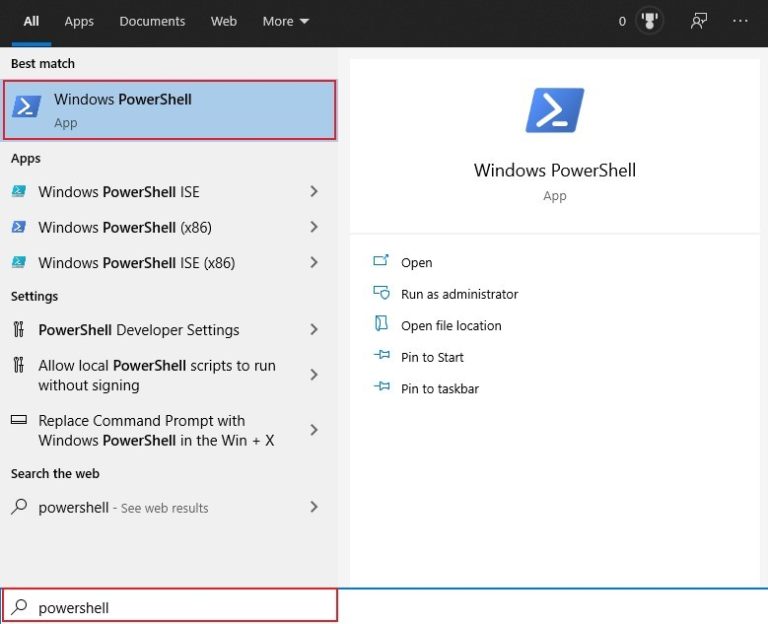
Etapa 3: clique com o botão direito do mouse no PowerShell e clique na opção Executar como administrador.
Etapa 4: depois que o PowerShell for aberto com privilégios de administrador, digite o seguinte comando
Set-MpPreference –DisableRealtimeMonitoring $true
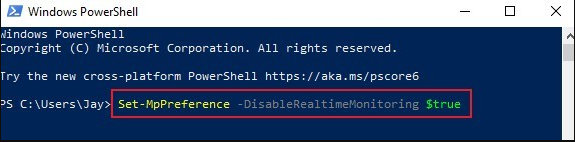
Pressione a tecla Enter para executar o comando e desabilitar o serviço de proteção antivírus do Windows Defender.
Desative o Windows Defender completamente usando o PowerShell
Etapa 1: abra o PowerShell com direitos de administrador usando as etapas acima.
Etapa 2: digite o comando e pressione Enter depois
New-ItemProperty –Caminho “HKLM:\Software\Policies\Microsoft\Windows Defender” –Nome DisableAntiSpyware –Value 1 –PropertyType DWORD –Force
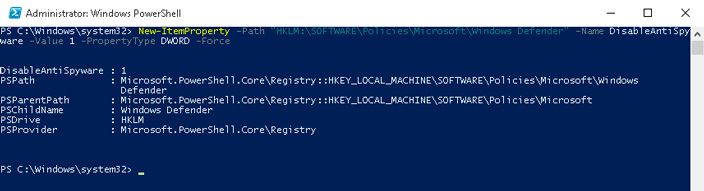
Isso desativará completamente o defensor para o sistema correspondente
No sistema operacional baseado no Windows Client, como o Windows 10 ou o Windows 8.1, você não poderá desinstalar esse recurso. Opção disponível para desativá-lo usando a chave do Registro definida como DisableAntiSpyware = 1 ou usando o Editor de Diretiva de Grupo Local.
Etapa 1: Abra gpedit.msc na caixa de diálogo Executar.
Etapa 2: no console, vá para a seção a seguir
Configuração do Computador > Modelos Administrativos > Componentes do Windows > Microsoft Defender Antivirus;
Etapa 3: Localizar Desative o parâmetro Windows Defender Antivirus.
Etapa 4: altere seu valor para Ativado.
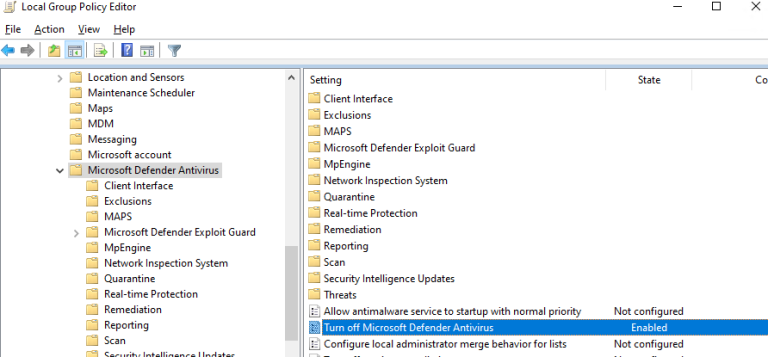
Da mesma forma, encontre o parâmetro Desativar proteção em tempo real e altere seu valor para Desativado.
Etapa 5: para atualizar a configuração da política de grupo local, digite o seguinte comando e pressione Enter.
gpupdate /force
Para desabilitar o Windows Defender manualmente por meio do registro ou GPO no Windows 11, você deve desabilitar o recurso de proteção contra adulteração. Esse recurso impede alterações feitas no Windows Defender por meio do PowerShell, configuração do registro ou opção de política de grupo. Isso está ativado meu padrão no Windows 11 ou você pode verificar isso usando o comando do PowerShell
Digite o seguinte comando e pressione Enter
Get-MpComputerStatus | selecione É protegido contra adulteração
Se estiver ativado, você só poderá desativá-lo usando o aplicativo Windows Security.
Para desativar a proteção contra adulteração
Passo 1: Abra o aplicativo Windows Security através do menu Iniciar.
Etapa 2: Encontre a configuração Proteção contra vírus e ameaças e clique em Gerenciar configuração.
Etapa 3: role para baixo e encontre a proteção contra adulteração e desative-a.
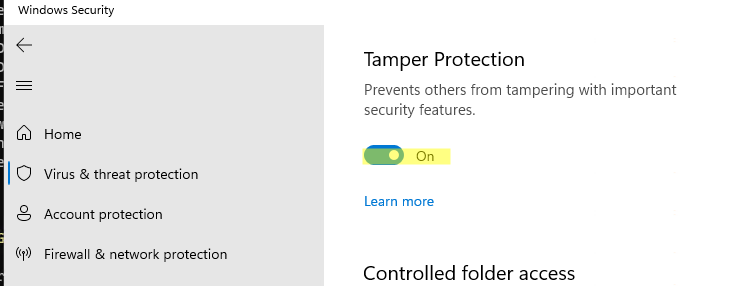
Etapa 4: Confirmou a ação no prompt do UAC
Execute o seguinte comando na sessão elevada do PowerShell para desinstalar o Windows Defender.
Desinstalar-WindowsFeature –Nome Windows-Defender –whatif
Ou use a ferramenta DISM
Dism /online / Disable-Feature /FeatureName: Windows-Defender /Remove /NoRestart /quiet
Agora, caso você queira habilitar o Windows Defender novamente, digite o seguinte comando no PowerShell com privilégios administrativos e pressione enter.
Set-MpPreference –DisableRealtimeMonitoring $false
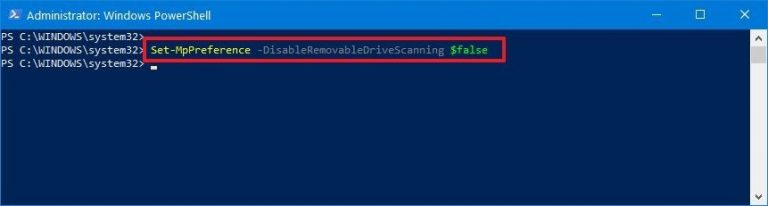
Usando o PowerShell, você pode gerenciar todo o seu recurso de defesa usando vários comandos e isso será vantajoso para você. Por enquanto, listamos todas as etapas necessárias para desabilitar o Windows Defender usando o PowerShell. Desabilitar o Windows Defender pode ser vantajoso para sua necessidade e também pode ser perigoso, pois deixará seu sistema aberto a ataques mal-intencionados e outros problemas. Portanto, sugerimos que você use nossa ferramenta antimalware, que o ajudará a remover e proteger contra todas as atividades maliciosas automaticamente. Sua solução abrangente fornece proteção online e offline.


